4.5K


iPhone 專注模式能讓我們自訂裝置並將來電和特定 App 通知設為靜音,例如你可以自訂「閱讀模式」,並設定在此模式時,所有 App 通知都靜音,並且僅允許特定聯絡人來電。想開啟或關閉 iPhone 專注模式的話,我們只要在「iOS 控制中心」開關即可,本篇會有詳細的 iPhone 專注模式關閉教學,教你兩種方法快速關閉。

如何將 iPhone 專注模式關閉?
接下來我們會教大家兩種在 iPhone 關閉「專注模式」的方法,第一個方法是在 iOS 控制中心關閉,第二個方法則是透過 iOS 捷徑來關閉,大家可參考下方教學並選擇自己喜歡的方法。
方法一:在 iOS 控制中心關閉專注模式
首先第一個最常見的方法就是直接在 iOS 控制中心將 iPhone 專注模式關閉,首先我們從 iPhone 右上角往內滑動,出現 iOS 控制中心後,你會看到目前的專注模式是有顏色的,表示是開啟狀態,點一下該圖示,恢復灰色代表已關閉,輕鬆在 iPhone 關閉專注模式。
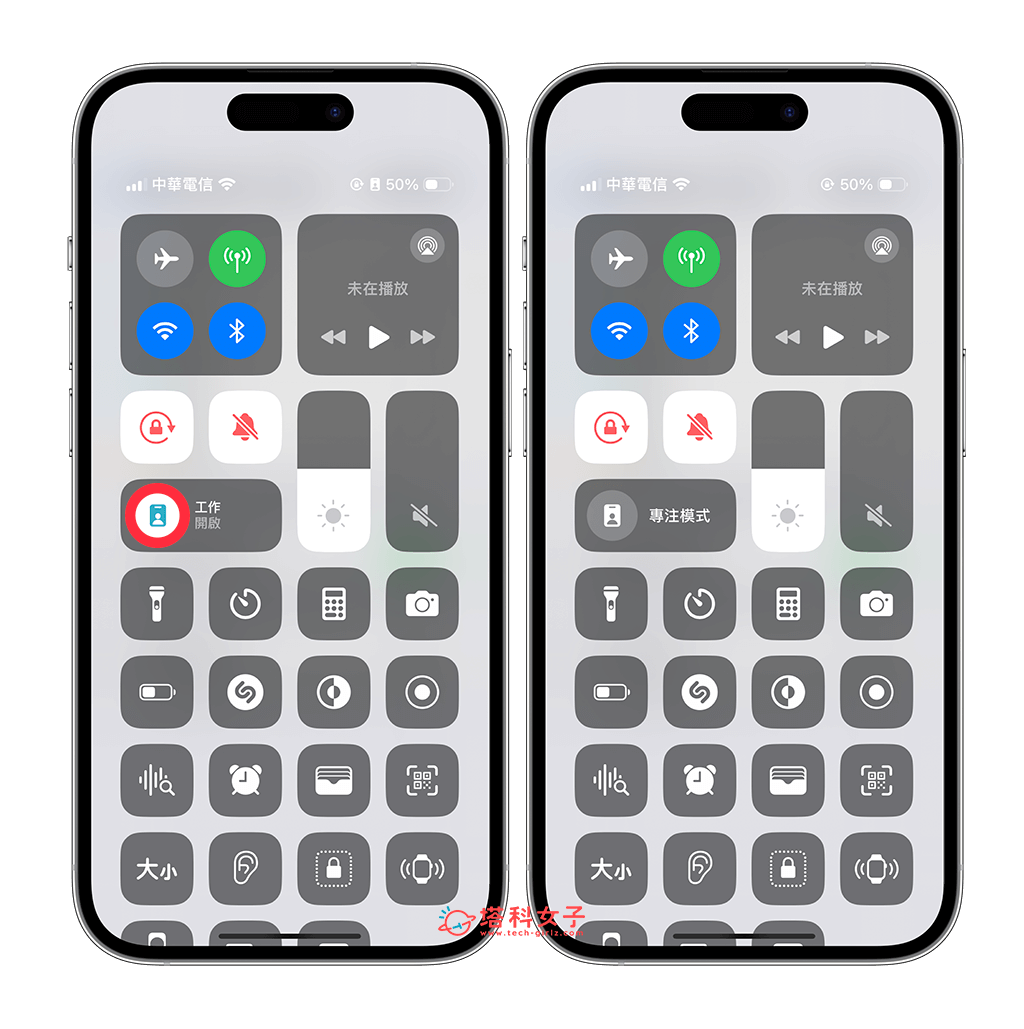
或者,你也可以在 iOS 控制中心,長按該專注模式,然後點一下該專注模式,讓它恢復成灰色狀態,這樣一樣表示已經關閉專注模式囉!
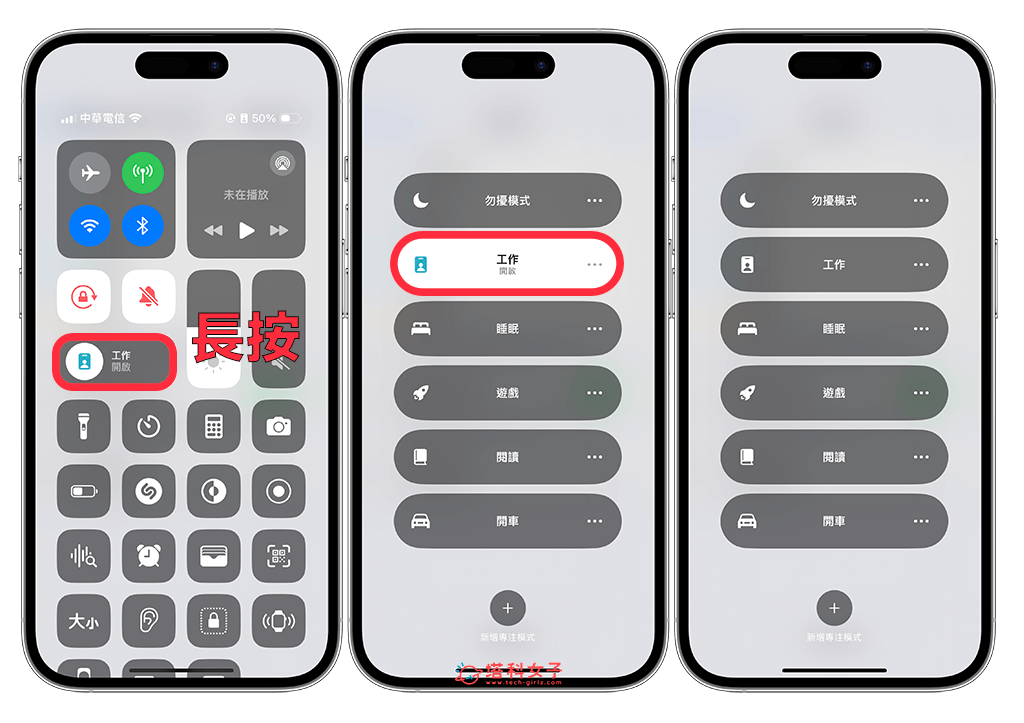
方法二:透過 iOS 捷徑關閉 iPhone 專注模式
如果你常常會用到 iOS 專注模式,希望能快速在 iPhone 桌面關閉專注模式的話,那我們可以透過「iOS 捷徑」達成此需求喔!以下是具體的操作步驟:
- 確保 iPhone 內建的「捷徑 App」還在,如果之前已刪除,請前往 App Store 下載回來。
- 下載我們會用到的「關閉專注模式」捷徑腳本。點此下載
- 依序點選「取得捷徑」>「加入捷徑」。
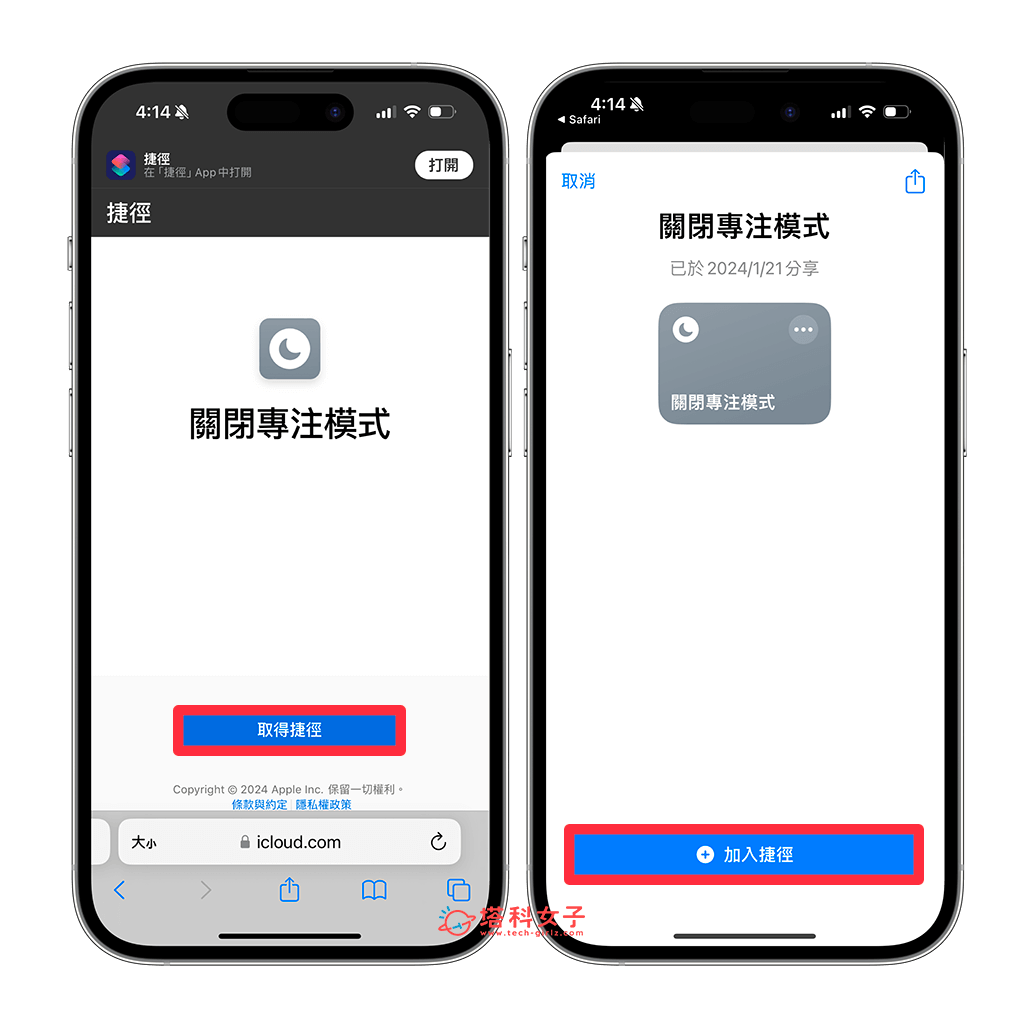
- 接著,打開捷徑 App,在所有捷徑頁面上,確保剛剛加入的「關閉專注模式」捷徑腳本有出現在這裡。
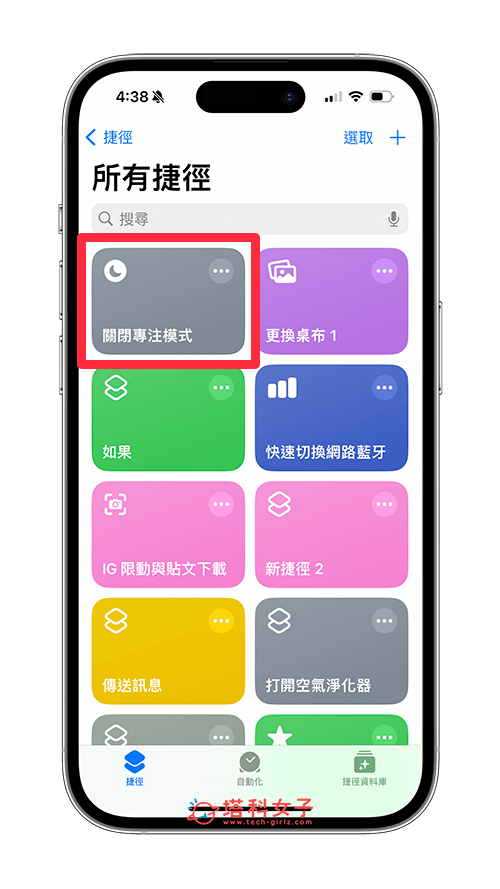
- 現在請回到 iPhone 桌面,長按空白處,點選左上角的「+」。
- 點選「捷徑」。
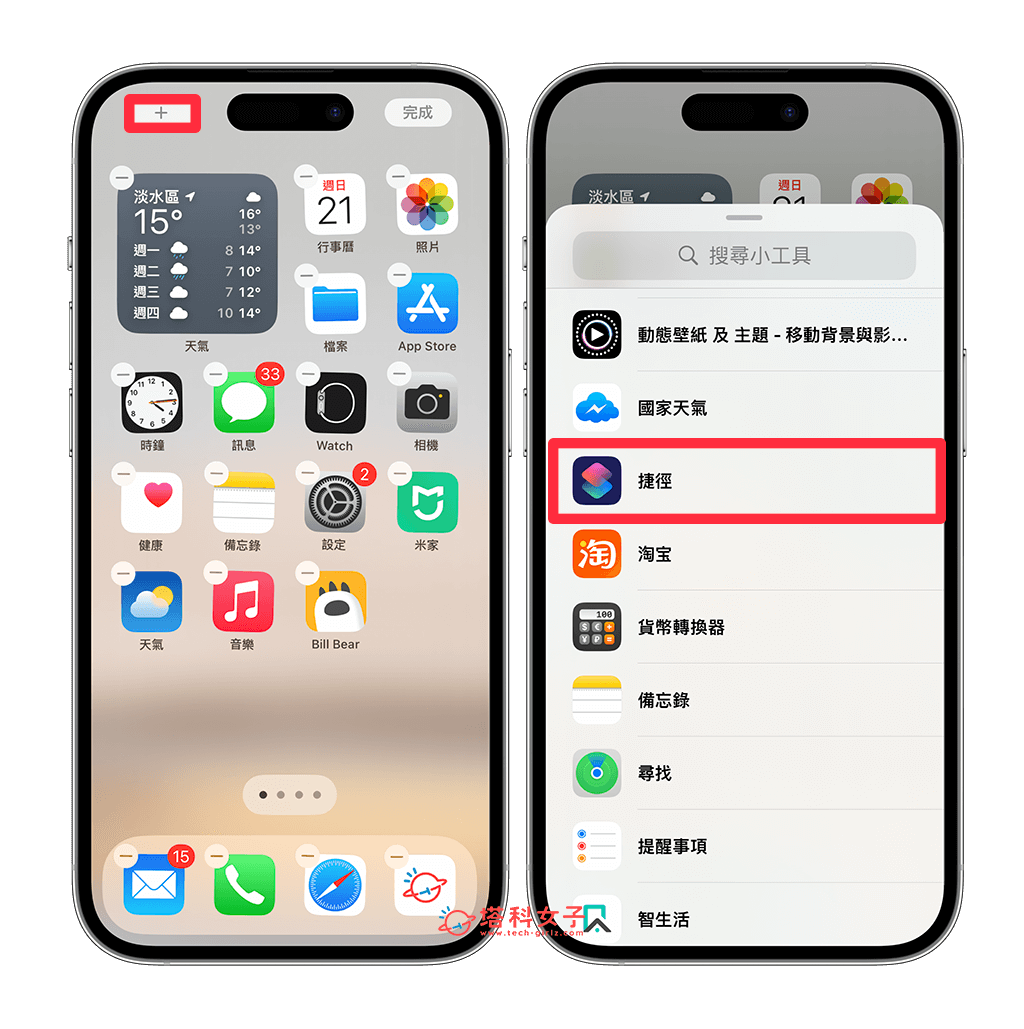
- 選擇你要放在 iPhone 桌面的捷徑小工具尺寸,點選「加入小工具」。
- 將捷徑小工具移到桌面上任一個位置,並點選右上角「完成」。

- 下次當你想關閉 iPhone 專注模式時,我們就點一下桌面上的「關閉專注模式捷徑」,這樣就能一鍵將 iPhone 專注模式關閉了!
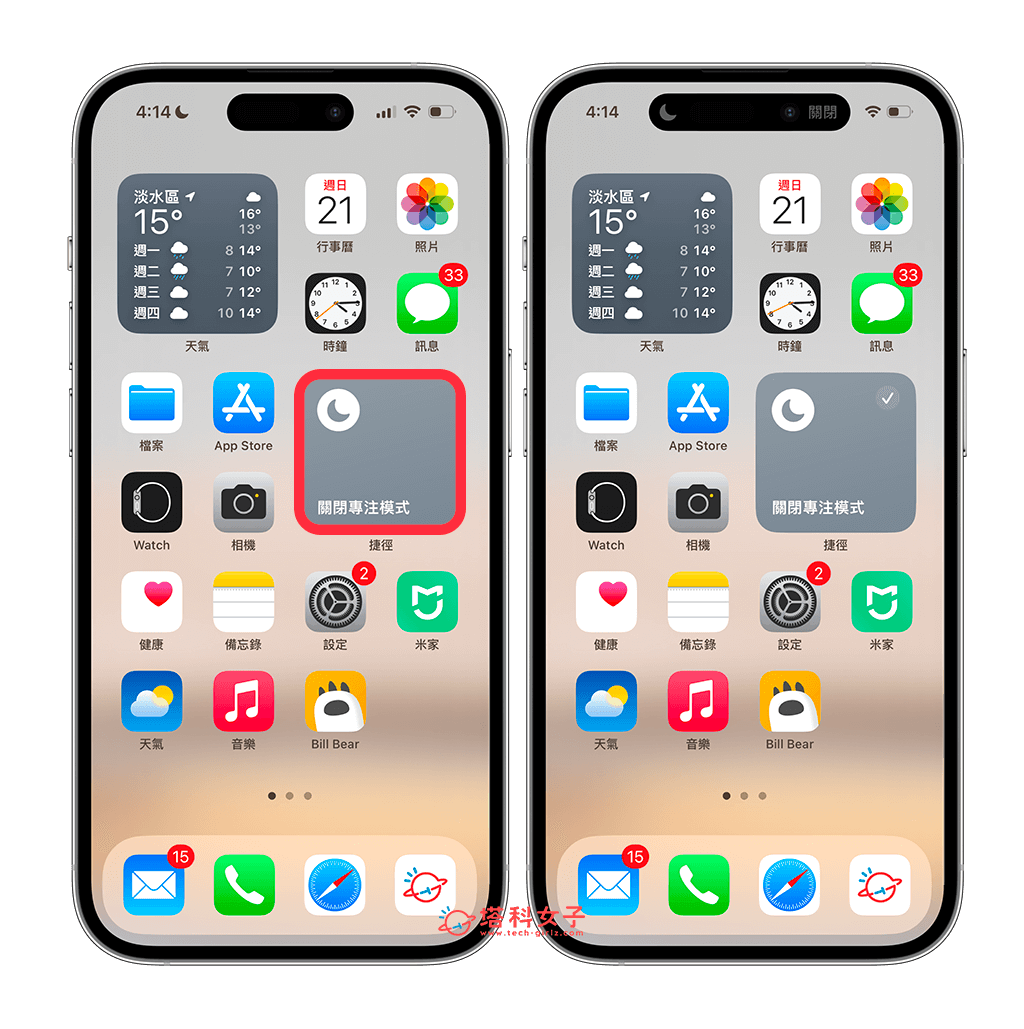
總結
以上就是 iPhone 關閉專注模式的兩個方法,最快也最簡單的方法就是直接在 iOS 控制中心裡關閉,那如果你關閉專注或勿擾的頻率很高,那可以透過 iOS 捷徑腳本的方式直接在 iPhone 桌面關閉唷!
